
写论文时,你是否还在一条条手动输入参考文献?查文献时,你是否为大量的文献如何管理而苦恼?不要怕,小编为大家介绍一款文献管理神器:NoteExpress(以下简称“NE”)有了它,麻麻再也不担心我写论文了!

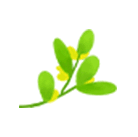
安装包下载路径:
图书馆主页—资源获取—中文数据库—“NoteExpress文献管理软件”
注册登录:
安装完成后,第一次使用需要注册账号并登录。
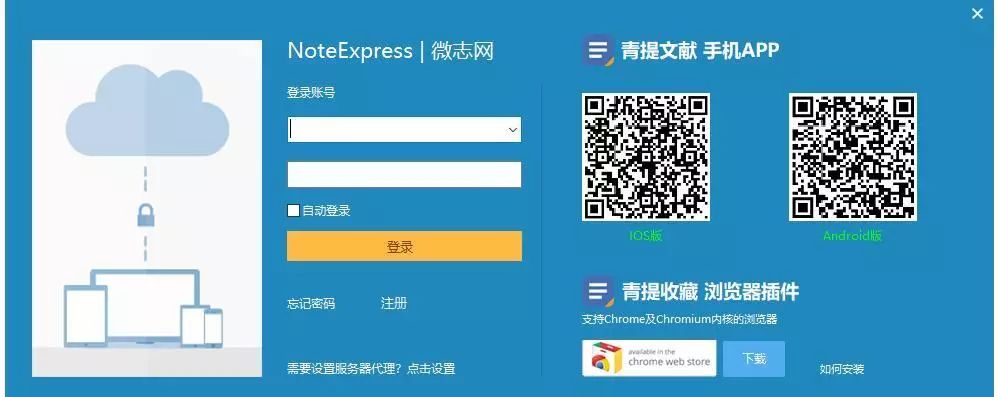

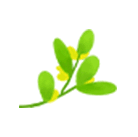
建立数据库之后要进行论文的搜集,NE提供了很多论文收集的方式,列举如下:
1、在线检索:NE集成了绝大部分常用的数据库,不用登陆到数据库页面,利用NE集成的在线检索即可检索获取题录信息。
2、导入已经下载好的文献:如果已经有很多下载好的文献,可以通过导入全文,或者在文件夹右键,选择导入文件来导入已经下载好的文献;如果下载好的文献是多个文件夹管理,这时候可以不选择导入文件,而选择导入目录,并点击文件夹的根目录导入,这样所有的文件就以原来的文件夹的方式导入了。
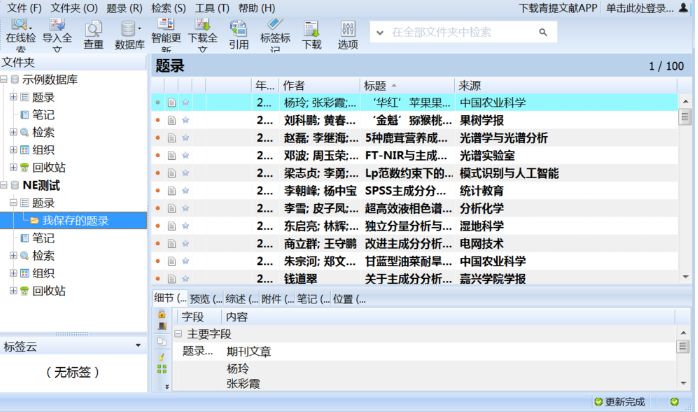

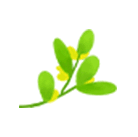
在精读文献的时候,我们经常会把一些想法、看法写在文献上,这些想法和看法对以后的研究非常有价值,我们可以将这些想法记录在细节区域的笔记中,那么所有有笔记的题录,在题录上都会有明显的标记,一个粉红色的小方块,所有笔记的内容可以使用工具栏后部的搜索框,随时检索。
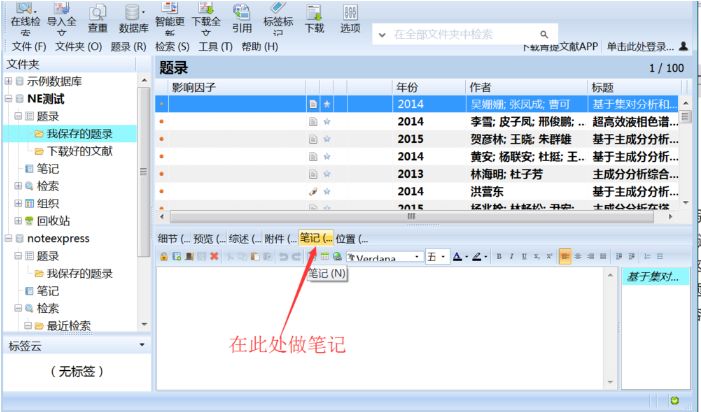
写作是管理文献的最终目的,前边的所有准备工作都是为了写作,写作中有两个很厉害的功能,一是插入笔记,二是插入引文。装上NE之后再打开word,就会看到有一个NE的标签。
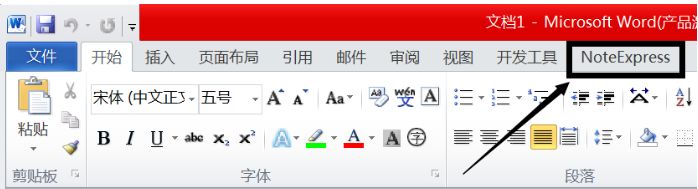
我们需要插入笔记的话,首先在NE中选中一条有笔记的题录,切换到Word文档中,将光标移动到需要插入笔记的位置,点击写作插件栏中的“插入笔记”,就可以将这条题录的笔记全部插入进来。
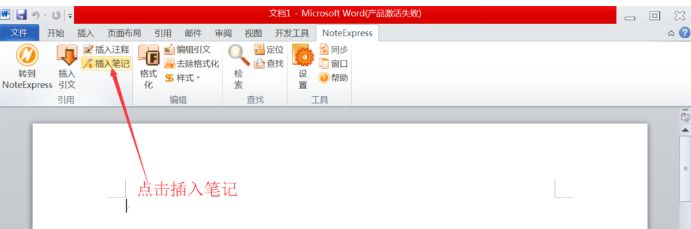

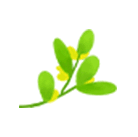
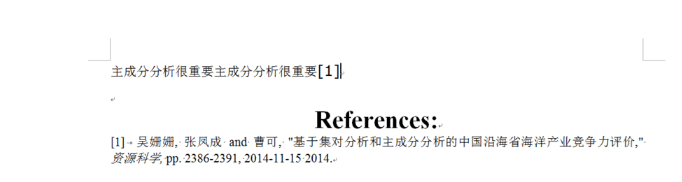
如果需要标记段落文字的出处,可以点击写作插件栏中的“插入引文”。
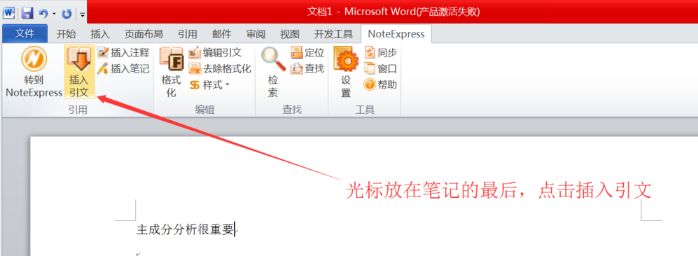
只要被引用的文献是用NE管理起来的,那么引用的工作就会变得非常简单,只需要将光标移动到需要引用的位置,切换到NE中,选中一条或者多条需要引用的题录,切换回Word文档中,点击写作插件栏中的【插入引文】选中多条题录的时候就会将多条题录同时插进来!
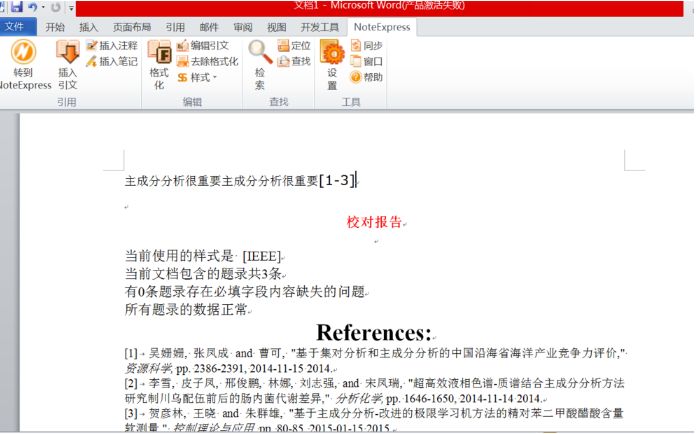
如果默认的引文样式和所需要的样式不同,可以点击写作插件栏中的【格式化】,点击“选择输出样式”后面的浏览按钮,选择所需的样式,就可以按照您的需要插入引文。
 ai论文写作
ai论文写作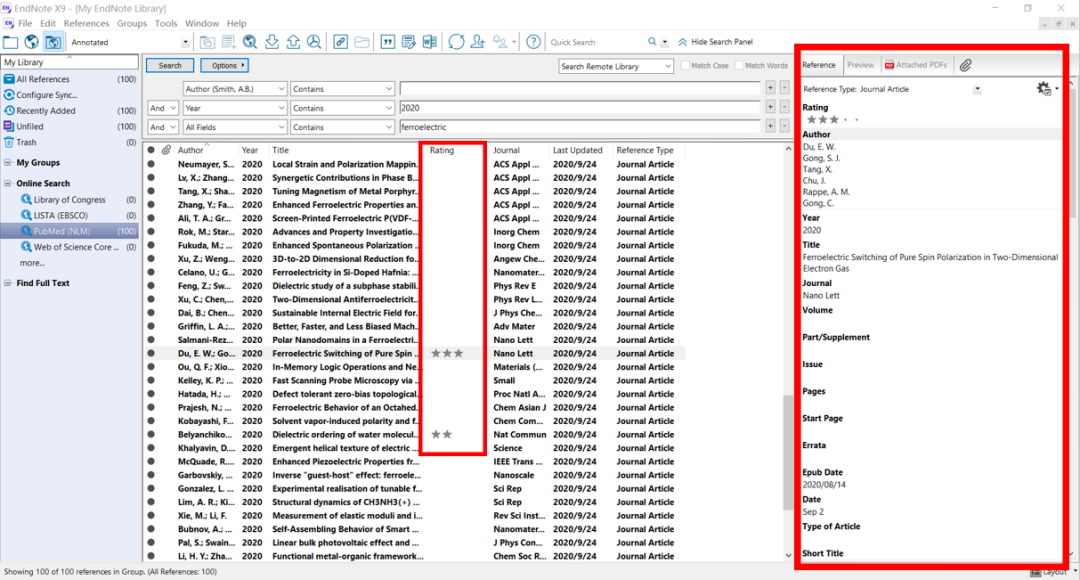

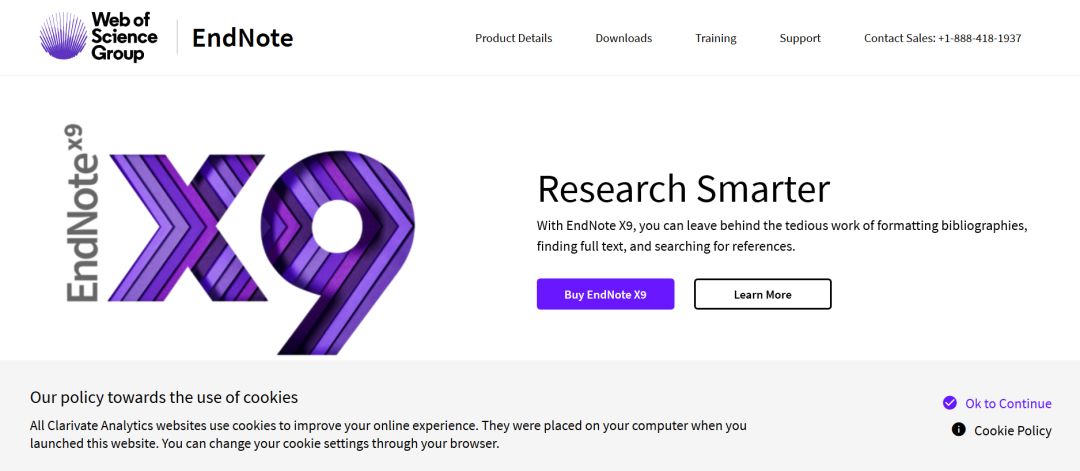
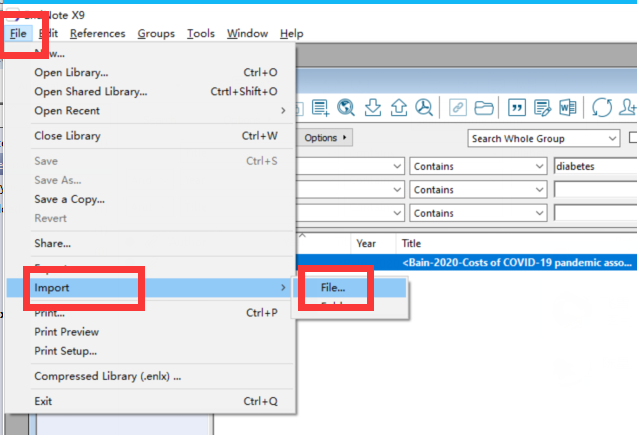
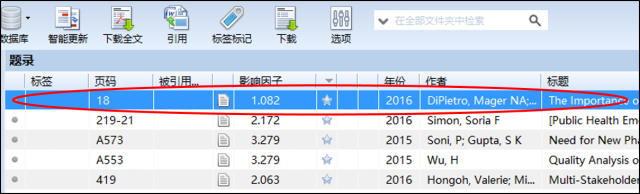


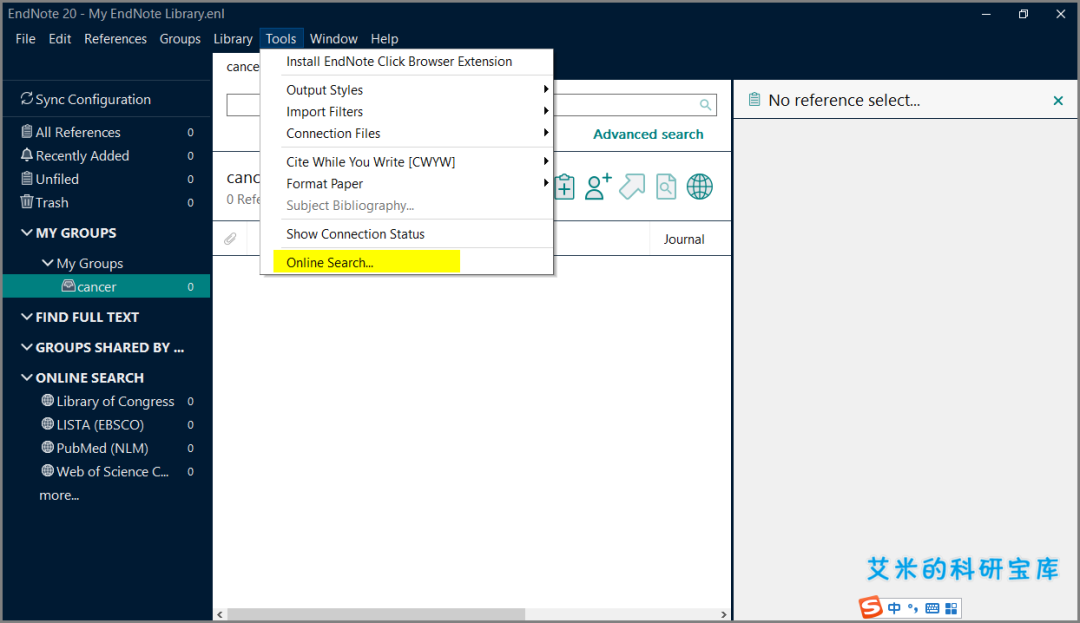
评论前必须登录!
立即登录 注册